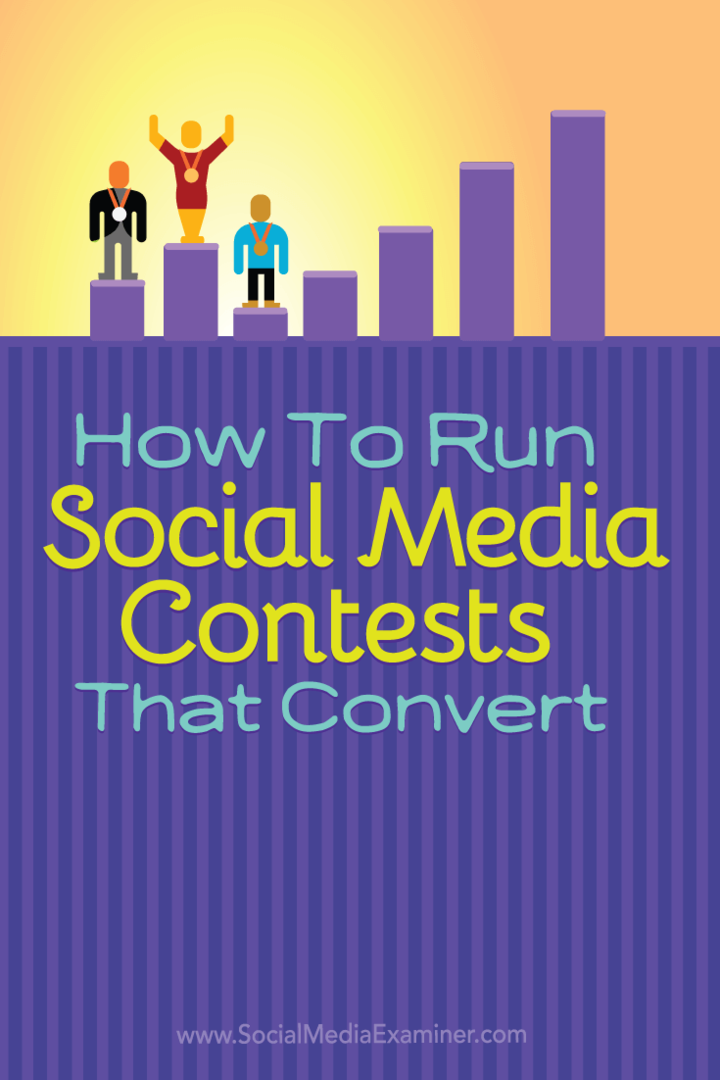Az ismétlődő diák eltávolítása a PowerPointban
Microsoft Iroda Microsoft Powerpoint Powerpoint Hivatal Hős / / June 09, 2023

Közzétett

Tele van prezentációja szükségtelen ismétlődő diákkal? Ebből az útmutatóból megtudhatja, hogyan távolíthatja el az ismétlődő diákat a PowerPointban.
Egy PowerPoint prezentáción fut keresztül. Egy billentyű megnyomásával a következő diára léphet, de a kép nem változik. Vagy a billentyűzet pontosan azt a pillanatot választotta, amikor abbahagyja a munkát, vagy duplikált a dia. Amikor megnyomta a billentyűt, a prezentáció a következő diára lépett, de az ugyanaz volt, mint az előző.
Ez csak egy probléma, amelyet a diák ismétlődése okozhat a PowerPoint-bemutatókban. Ha nemkívánatos ismétlődései vannak, meg kell szabadulnia tőlük, hogy a lehető legkevesebb legyen a prezentációja.
Így távolíthatja el az ismétlődő diákat a PowerPointban.
Duplikált diák keresése a PowerPointban
Ha csak néhány ismétlődő dia van a prezentációban, akkor azokat meglehetősen egyszerű megtalálni. De mi van akkor, ha van egy nagy prezentációja több száz diával? Előfordulhat, hogy egyes prezentációkat egyesített egybe, és nagyszámú szükségtelen ismétlődést eredményezett.
Sajnos a PowerPointban nincs natív mód az ismétlődő diák megkeresésére. Az egyetlen lehetőség, hogy manuálisan, szemrevételezéssel megkeresse őket. Vannak azonban módok a folyamat felgyorsítására, például kiválaszthatja a legjobb nézetet az ismétlődő diák kereséséhez, és egyszerre több dia törlésével.
Több diák megtekintése a PowerPointban
A megfelelő nézet kiválasztása sokkal könnyebbé teheti az ismétlődő diák észlelését a prezentációban. A képernyő bal oldalán található dia-előnézeti ablaktábla hasznos, de egyszerre csak néhány diát jelenít meg. A Diarendező nézet lehetővé teszi, hogy több képernyőterületet használjon fel az összes diák megtekintéséhez, így egyszerre többet is megnézhet.
Diák megtekintése a PowerPoint Diarendező nézetében:
- Nyissa meg a diákat tartalmazó prezentációt.
- Kattints a Kilátás menü.
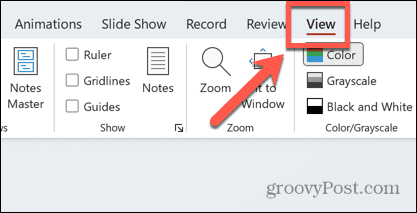
- Válassza ki Diarendező a szalagról.
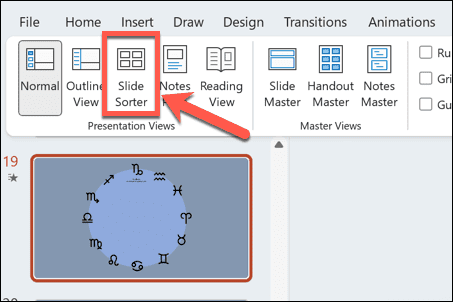
- Diáit a teljes képernyőn szétszórva fogja látni.

- Ha több diát szeretne egyszerre látni, csúsztassa el a Zoomolás csúszkát a képernyő alján balra.
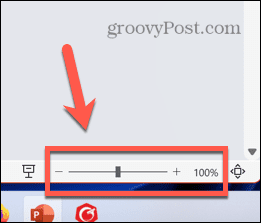
- Helyezze el úgy, hogy egyszerre több diát illesszen a képernyőre, de továbbra is meg tudja határozni, hogy melyek ismétlődnek.
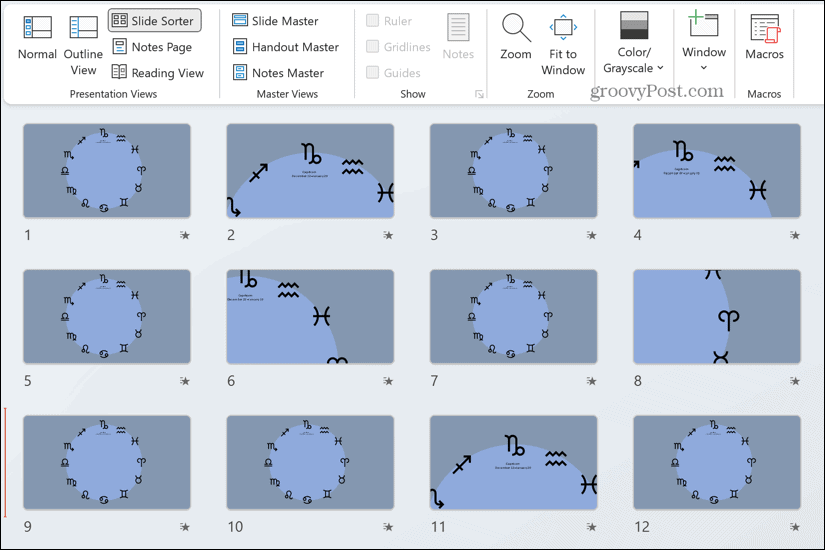
- Keressen a diák között, és keresse a talált ismétlődéseket.
Diák törlése a PowerPointban
Ha ismétlődő fájlokat talált a PowerPoint-prezentációban, törölje azokat. Egyszerre egyetlen diát törölhet, vagy ha több ismétlődő diát talált, kijelölheti őket, és egyszerre törölheti őket.
Egyetlen dia törlése a PowerPointban:
- Válassza ki a törölni kívánt diát.
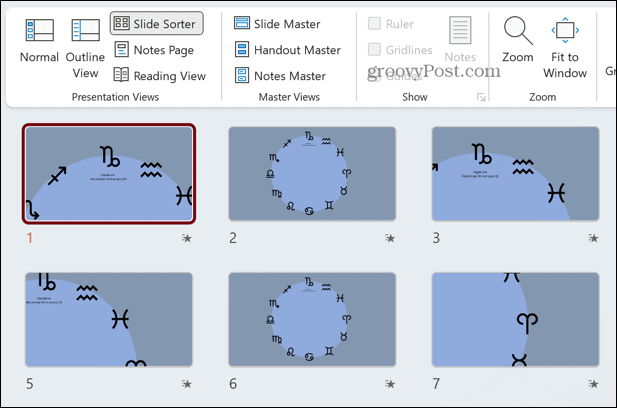
- nyomja meg Backspace vagy Töröl.
- Alternatív megoldásként kattintson a jobb gombbal a törölni kívánt diára, és válassza ki Dia törlése.
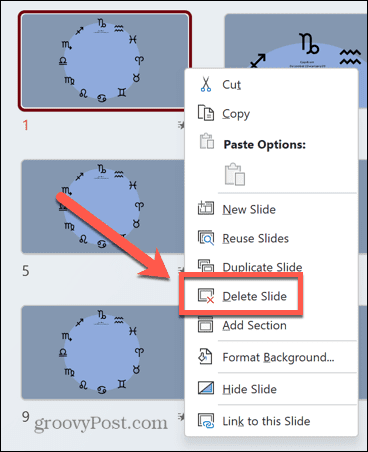
- A dia törlődik.
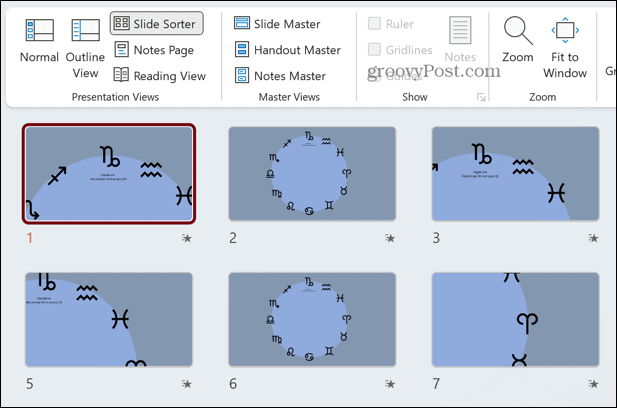
Több dia törlése a PowerPointban:
- Válassza ki az első törölni kívánt diát.
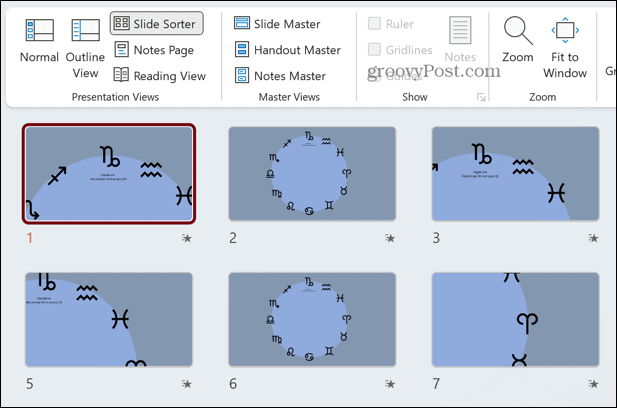
- Tartsa lenyomva a Ctrl kulcs (vagy a Cmd gombot Mac gépen), és tartsa lenyomva, miközben kiválasztja a többi törölni kívánt diát.
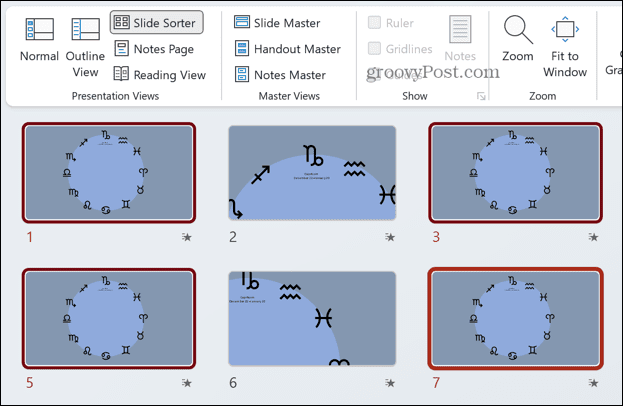
- Miután kiválasztotta az összes törölni kívánt diát, nyomja meg a gombot Backspace vagy Töröl.
- Alternatív megoldásként kattintson a jobb gombbal a kiválasztott diák egyikére, és kattintson a gombra Dia törlése.
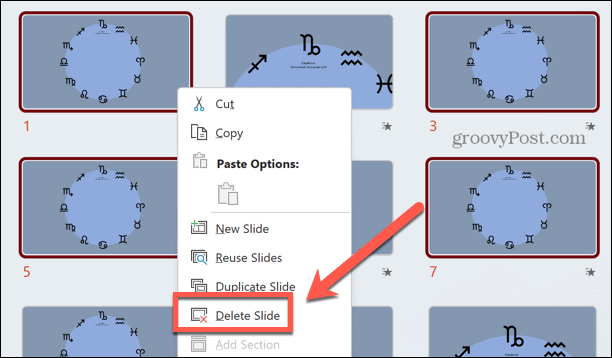
- A diák törlődik.
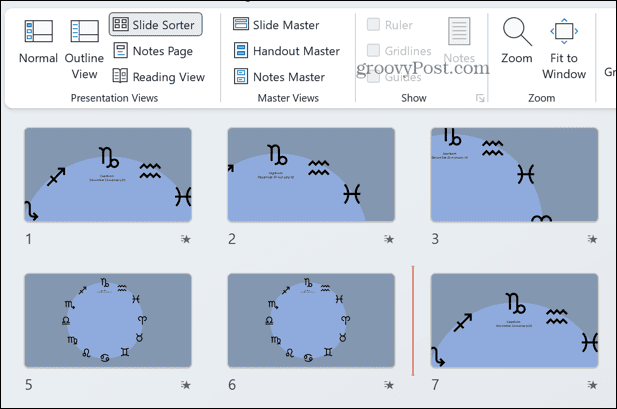
Hozzon létre jobb PowerPoint-bemutatókat
Ha megtanulja, hogyan távolítsa el az ismétlődő diákat a PowerPointban, akkor megszabadulhat a prezentációban esetleg talált felesleges diáktól. Sajnos ennek nincs gyors és egyszerű módja. Az egyetlen lehetőség, hogy keressen a diák között, és törölje a talált ismétlődéseket.
Rengeteg más hasznos PowerPoint-trükk található, amelyeket megtanulhat, hogy még jobbá tegye prezentációit. tudsz elhomályosítja a képeket a PowerPointban hogy hatékony háttereket készítsen, amelyek illeszkednek az előtérben lévő tartalom témájához. tudsz használjon animációkat a PowerPoint-bemutatókban hogy egy kis popot adjon a diáknak. És még lehet is hozzon létre folyamatábrát a PowerPointban csak néhány lépésben.